一 : 如何修改Win7注册表加快程序反应
Windows7操作系统全球占有率已达到37.54%,国内也达到了20%,选择Windows7不单单是因为Windows7系统的时尚外观与新颖特性,更多的还是看重其安全高效、性能稳定、操作便捷。但可能很多朋友还是会遇到某些程序拖后腿、半天无反应的情形,其实完全没必要为此问题伤脑筋,解决办法很简单,通过注册表简单修改一下系统设置,问题便迎刃而解。
在使用Windows7系统的时候有时候会遇到这样的问题,某某程序未响应,系统提示要么手动强行终止,要么继续等待响应,不过就算等待,但对于大多数程序来说也很难恢复正常了,最终要么其自动重启,要么还是要强行关闭。其实,无论你的配置有多高,这种问题我们经常都会遇见。我们该怎么办才能缩短程序的响应时间呢?
这里需要用到windows系统强大的系统设置利器——注册表
打开注册表,可以选择在“开始菜单”中搜索“regedit”,回车运行,或者Win+R,打开“运行”窗口,键入“regedit”,回车运行,或者打开魔方优化大师,在“应用”中找到“Windows系统工具箱”,打开“注册表编辑器”也可。

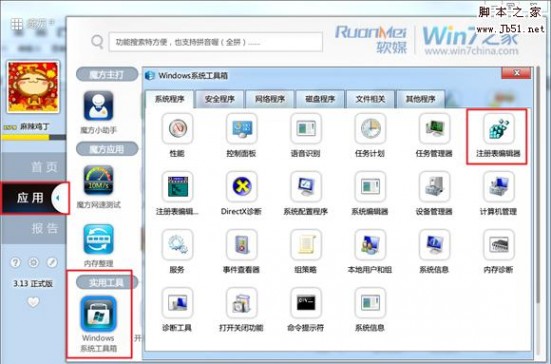
然后依次展开到“HKEY_CURRENT_USERControl PanelDesktop”,然后在右侧窗口空白处右键单击,选择“新建”,“DWORD 32位值”(PS:注意键值类型),并将其重命名为“WaitToKillAppTimeout”(PS:某些卫士软件有此功能,可能有些网友已经有此键值,那么无需新建,只需进行后续操作),同时把该键值的数值修改为0,点击“确定”之后就可以关闭注册表编辑器了。

通过上面的注册表修改,可以缩短Windows 7的系统响应时间,避免系统假死等问题的出项。
二 : 如何修改注册表
如何修改注册表,这是电脑初学者经常询问的问题,目的是让大家对注册表有所了解,如果你是高手可以跳过:)。注册表是windows的命根,里面储存着大量的系统信息,说白了就是一个庞大的数据库。如果你不懂什么是数据库,那没关系,不影响你了解注册表,不过最好对数据库有所了解。注册表里面所有的信息平时都是由windows操作系统自主管理的,也可以通过软件或手工修改。注册表里面有很多系统的重要信息,包括外设,驱动程序,软件,用户记录等等,注册表在很大程度上“指挥”电脑怎样工作。
注册表有很大的用处,功能非常强大,是windows的核心。通过修改注册表,我们可以对系统进行限制、优化等等。比如我们不想让别人用“开始”菜单,我们可以修改注册表来达到目的。除此之外,还有很多了,你可以参考本手册进行修改,里面的内容很详尽,并随时间而充实。注册表修改主要是多练习,细心观察,认真思考,就会慢慢掌握的。
注册表修改快速入门
根据本人经验,修改注册表有三种方法,归纳如下:
在这里提醒大家一句,如果你没有把握,切记在修改之前,一定要备份注册表。
一.用windows的注册表修改器--regedit.exe
方法是在windows的左下角开始菜单里,点击运行,然后键入regedit,回车即可。你可以在打开的修改器里查找所需要修改的注册表修改项。比如要禁止“开始”菜单里的查找功能,我们知道修改的内容为:HKEY_CURRENT_USER\Software\Microsoft\Windows\CurrentVersion\Policies\Explorer,在右边的窗口中新建一个DWORD值"NoFind",并设值为1.(查阅本手册即可找到)。那么我们打开注册表修改器,可以看到有HKEY_CURRENT_USER这个根键,左边还有一个"+"号,点击"+"号展开下面的目录树,找到Software,再展开找Microsoft,这样一层一层地展开,直到找到Explorer项,看右边的窗口,你会发现有不少的键值,恭喜你,你快成功了。然后在右边的窗口中单击鼠标右键,选择新建DWORD值,输入NoFind,注意大小写,你会发现右边窗口中多了一个名为NoFind的键名,OK,我们给它赋值,在NoFind上双击,然后在弹出的窗口中将原来默认的0改成1,最后,重新启动计算机后,你会发现开始菜单里的“查找”消失了,如果你想把它改回来,那么按上面的方法,把1改成0,
然后重新启动就可以了。是不是很简单?其他的修改也差不多了,关键是要找到修改的内容,这就是本手册所提供的强大功能了。呵呵,相信能给你带来很大的帮助。
二.用专门的修改软件
如果你很懒,不想知道究竟要修改什么内容。那么就用专门的注册表修改软件了,比较有名气的是“超级兔子魔法”,还有“windows优化大师”,在这里评价一下,windows优化大师名字响,可是不好用。我本人比较喜欢的是另外一个叫“注册终结者”的修改器,主要是界面友好,功能多而不容易出错。现在随着winXP的推出,各种修改器也随之更新,可是功能还有待改进。现在新出的“神奇注册表”修改器,可以修改winXP等,大家可以试试看。这些修改器都很容易上手,修改起来很方便。不过你如果想深入学习注册表,最好还是手动修改了,不然你学不到多少东西的了。
三.手工写.reg注册表文件
这是修改注册表的高级技巧了.有没有试过自己写注册表文件?不用任何修改器?直接把写好的注册表文件——.reg倒入注册表?呵呵,这项技巧并不需要每个人都知道了,你只要知道上面的两个就可以了。当然,如果你是电脑迷,我们赞成深入学习。
现在我们来看看.reg文件的结构如何。
.reg文件的标准格式如下:
REGEDIT4
[路径] (注意用大小写)
"键名"="键值" (针对字符串型键值)
"键名"=hex:键值 (针对二进制型键值)
"键名"=dword:键值 (针对DWORD键值)
括号里面的内容为本人的注释,写文件的时候就不需要那些小括号了,其他上面所列的都必须包括。注意引号输入时不能用中文输入的引号,必须用英文的引号,否则会出错。
那么,怎么写.reg文件呢?我们需要一个文本编辑器,用windows的记事本就可以了。单击鼠标右键,选择新建文本文档,然后在生成的文本文件里输入上面规格的内容就可以了,最后,选择另存为,输入你想要的文件名+.reg保存即可。比如你要生成test.reg,输入test.reg保存即可,你可以看到生成了一个带图标的test.reg.双击运行这个test.reg文件就能相应的修改注册表了,系统会提示“是否导入注册表”之类的信息,确定就可以了。OK,我们可以手动写注册表了,是不是感觉很酷?
先别急,我们来看看一个标准范例,这是从注册表里面导出来的,大家慢慢学习,跟着模仿一下就能写出自己的.reg文件了。
REGEDIT4
[HKEY_CURRENT_USER\Software\Microsoft\Windows\CurrentVersion\Policies\Explorer] "NoRun"=dword:00000000
"NoRecentDocsMenu"=hex:01,00,00,00
"NoFavoritesMenu"=dword:00000000
"user"="sundrink"
大家可以看到,dword是16进制,hex是二进制,字符串则可以直接赋值。只要将上面的内容复制保存到文本文档里,然后另存为你想要的.reg文件运行就可以了。呵呵,原来也不是很难嘛,耐心一点就可以了。当然,你要模仿,要自己动手写.reg文件,用记事本就可以了。 说多两句,为什么要手写注册表?因为有时候我们会碰到一台锁定regedit的机子,有什么办法解开呢?呵呵,如果你会手写注册表文件的话,那很简单了......大家发挥想象吧!用不了很长时间的。
最后在文章结尾,提醒大家,注册表修改可不是闹着玩的,其中有些键值是不能随便改的,因为如果你没有备份,而又不知道怎么改回来的话,那就麻烦了,我也帮不了你。所以奉劝各位在修改注册表之前一定要记得备份,切记!
三 : 如何修改GHOST文件中的注册表
想要修改注册表首先要知道XP系统注册表存放的位置: WindowsXP的绝大部分注册表数据文件存放在C:\WINDOWS\system32\config。该目录里面包含了5个没有扩展名的文件,即当前注册表文件: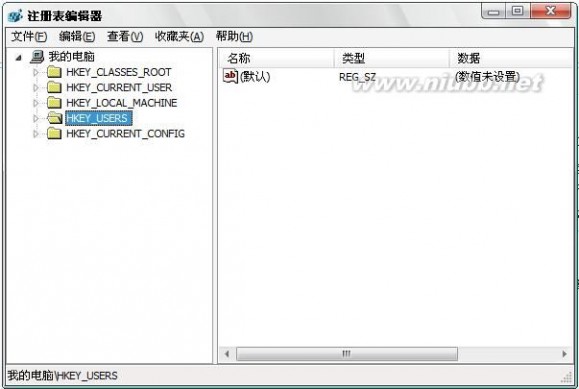
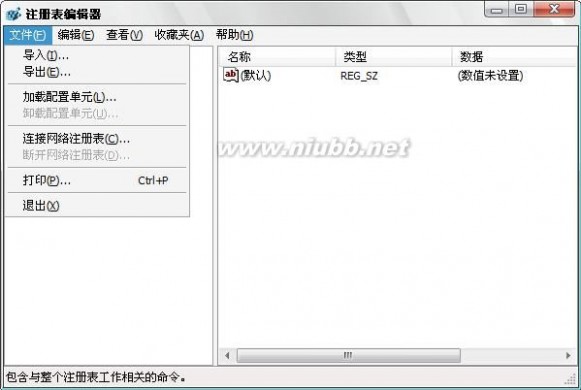 最后要是还是灰色的,不能点,那就是权限的问题了,可以用老毛桃的设置注册表文件权限.CMDhttp://bbs.wuyou.com/viewthread.php?tid=79724
最后要是还是灰色的,不能点,那就是权限的问题了,可以用老毛桃的设置注册表文件权限.CMDhttp://bbs.wuyou.com/viewthread.php?tid=79724四 : 如何恢复修改过的win10注册表?win10注册表修改后恢复方法
如何恢复修改过的win10注册表呢?相信很多朋友都修改过win10的注册表以获得查看最新版的win10,这样做的后果就是造成你以后不能接受到正常的公开升级,下文小编就教大家Win10注册表修改后的恢复方法,赶紧和小编一起去了解下吧。
前一段时间,有大神在网上研究出了通过在Windows 10中加入几个注册表值来获得查看Windows10最新版本的方法,然而近日微软Windows Insider项目主管Gabriel Aul在推特上公开宣布通过修改Win10注册表来获得Windows 10 Preview Update的做法是不可行的,并且可能造成用户不能够接受正常的公开update。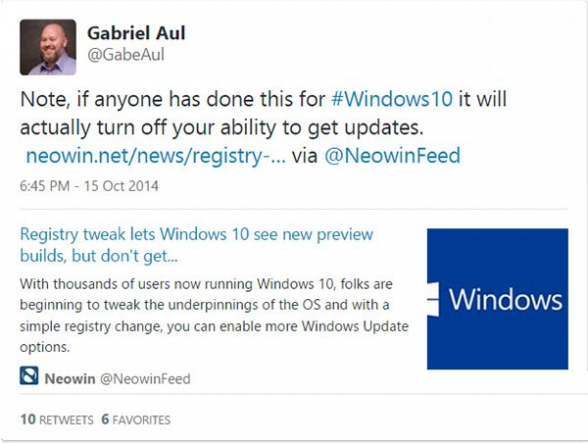
如果你已经修改了你的注册表,可以通过以管理员身份运行命令提示符恢复,将下列代码贴贴到命令提示符中。
reg add "HKEY_LOCAL_MACHINESOFTWAREMicrosoftWindowsSelfHostApplicability" /v "BranchName" /d "fbl_release" /t REG_SZ /f
reg add "HKEY_LOCAL_MACHINESOFTWAREMicrosoftWindowsSelfHostApplicability" /v "ThresholdRiskLevel" /d "low" /t REG_SZ /f
reg delete "HKEY_LOCAL_MACHINESOFTWAREMicrosoftWindowsSelfHostApplicability" /v "ThresholdInternal" /f
reg delete "HKEY_LOCAL_MACHINESOFTWAREMicrosoftWindowsSelfHostApplicability" /v "ThresholdOptedIn" /f
而你的注册表最终应该是这样的: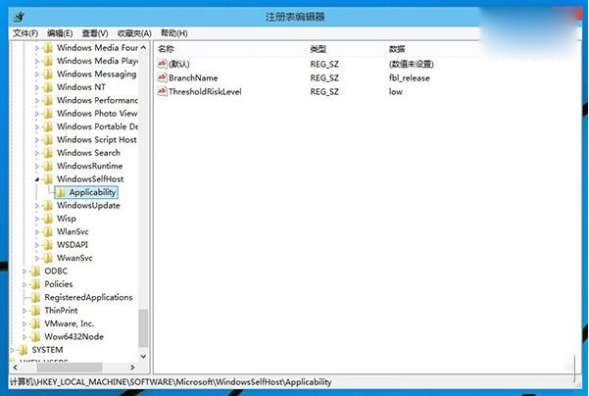
小编真心建议大家耐心等待一下,不用着急,该来的一定会来滴!
本文标题:如何修改注册表-如何修改Win7注册表加快程序反应61阅读| 精彩专题| 最新文章| 热门文章| 苏ICP备13036349号-1